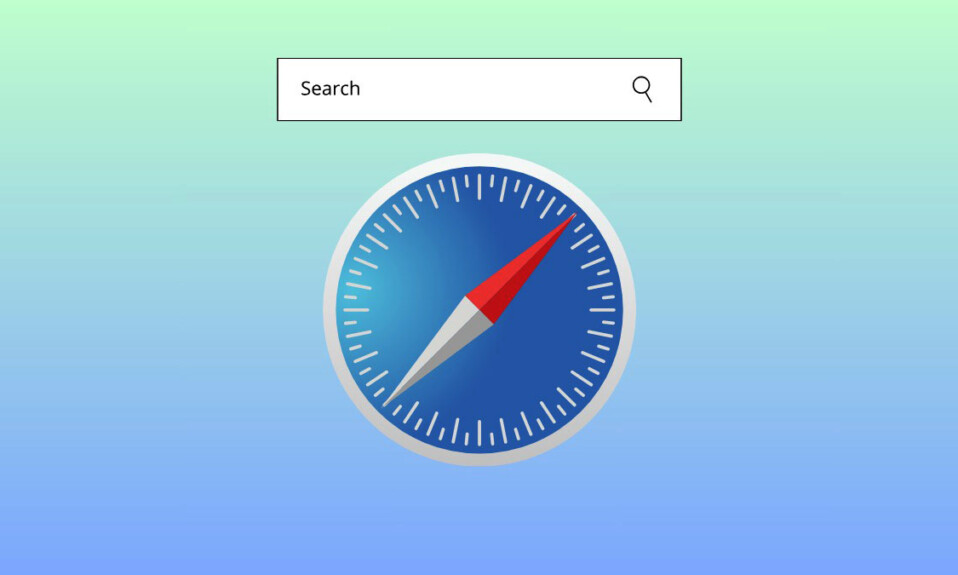
Bạn cảm thấy khá bất tiện khi chỉ dựa vào một công cụ tìm kiếm trong Safari — ứng dụng trình duyệt mặc định trên iPhone và iPad không? Trên thực tế, bạn có thể sử dụng hai công cụ tìm kiếm khác nhau trong Safari, chỉ bằng cách chọn một công cụ khác ở chế độ riêng tư. Điều đó đã được thực hiện nhờ vào bản cập nhật iOS 17, bản cập nhật này mang đến rất nhiều tính năng mới, thú vị cho chiếc điện thoại yêu thích. Bài viết dưới đây, tekzone sẽ hướng dẫn cho bạn các bước để thiết lập hai công cụ tìm kiếm khác nhau trong Safari, bạn có thể tham khảo.
I. Cách đặt hai công cụ tìm kiếm khác nhau trong Safari trên iPhone
Thiết lập hai công cụ tìm kiếm khác nhau trong Safari bao gồm hai bước – một bước để chọn công cụ tìm kiếm ưa thích trong quá trình duyệt thông thường và bước còn lại để đặt công cụ tìm kiếm tương tự trong quá trình duyệt web ở chế độ riêng tư.
Bước 1: Chọn một công cụ tìm kiếm khác để duyệt web ở chế độ riêng tư
Bạn có thể chỉ cần có hai công cụ tìm kiếm khác nhau trong Safari bằng cách chọn một công cụ khác để duyệt web ở chế độ riêng tư. Tuy nhiên, để sử dụng công cụ tìm kiếm thứ hai này, bạn sẽ cần phải sử dụng chế độ riêng tư mọi lúc.
Để đặt một công cụ tìm kiếm (khác) khi bạn duyệt web riêng tư trong Safari, hãy thực hiện việc này. Đầu tiên, hãy mở ứng dụng Cài đặt trên iPhone .
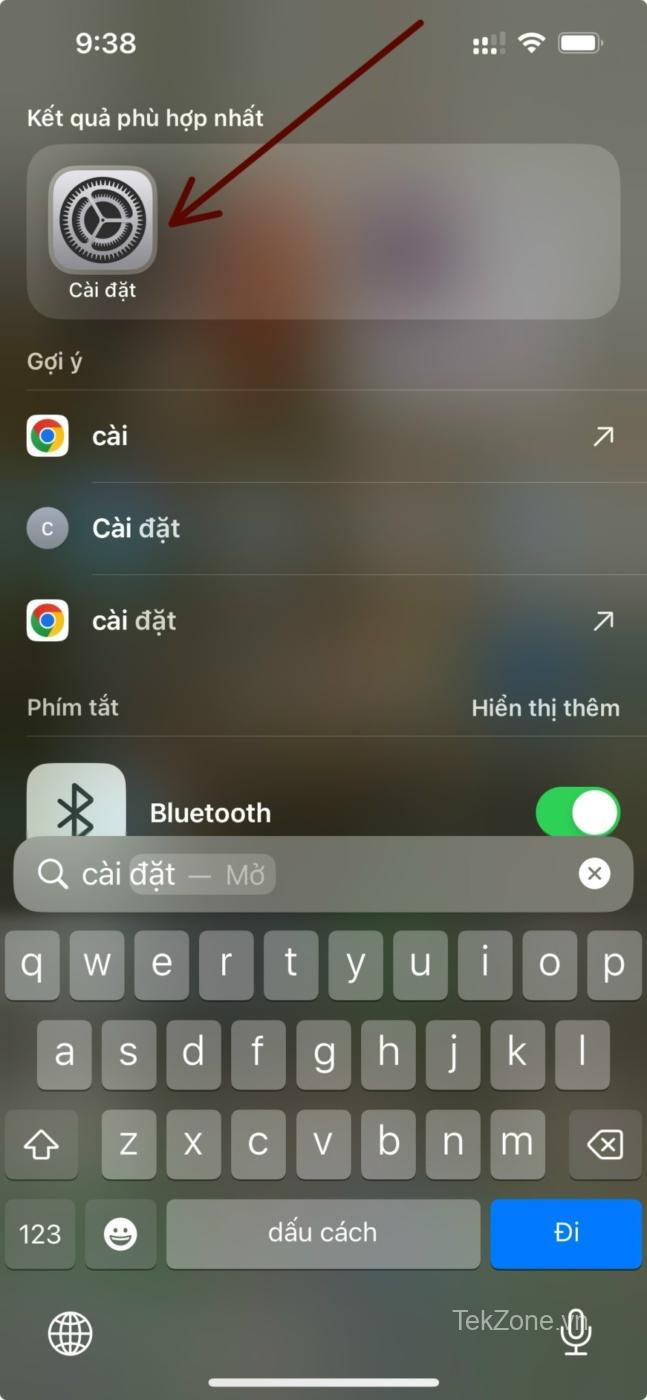
Bên trong Cài đặt, cuộn xuống và nhấn vào Safari .
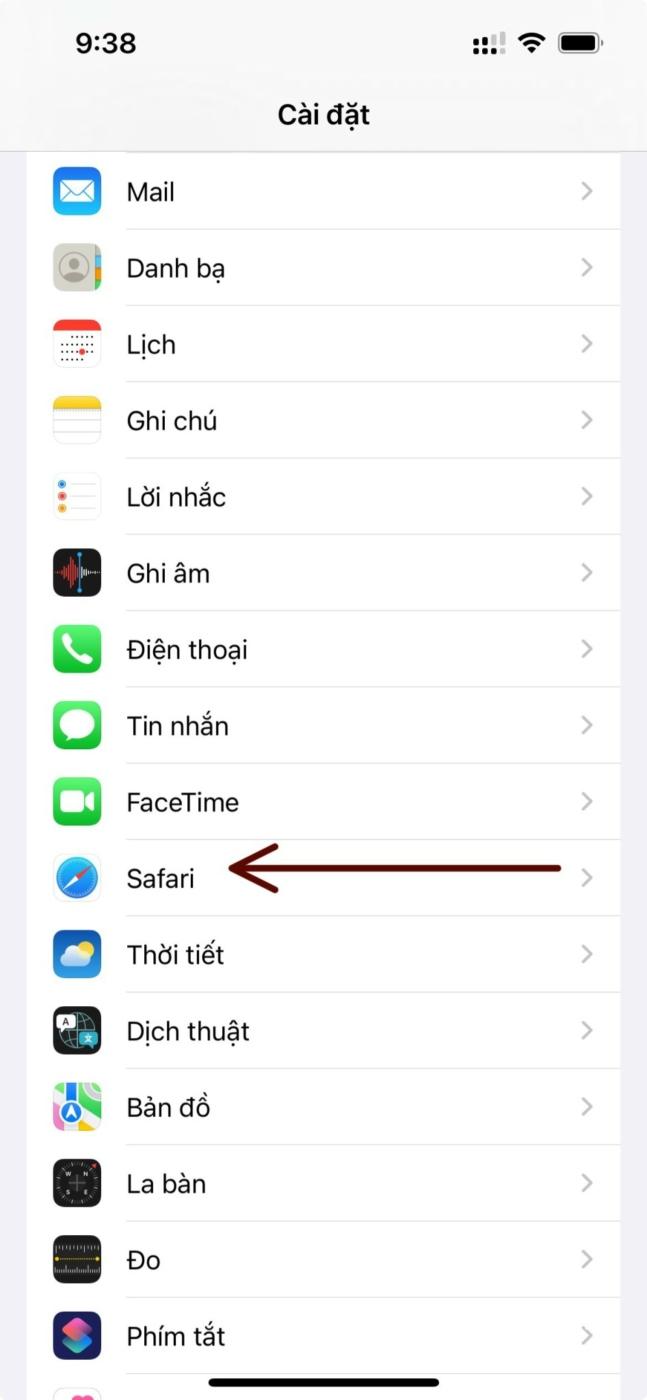
Trên màn hình tiếp theo, chạm vào Công cụ tìm kiếm riêng tư trong mục “Tìm kiếm”.
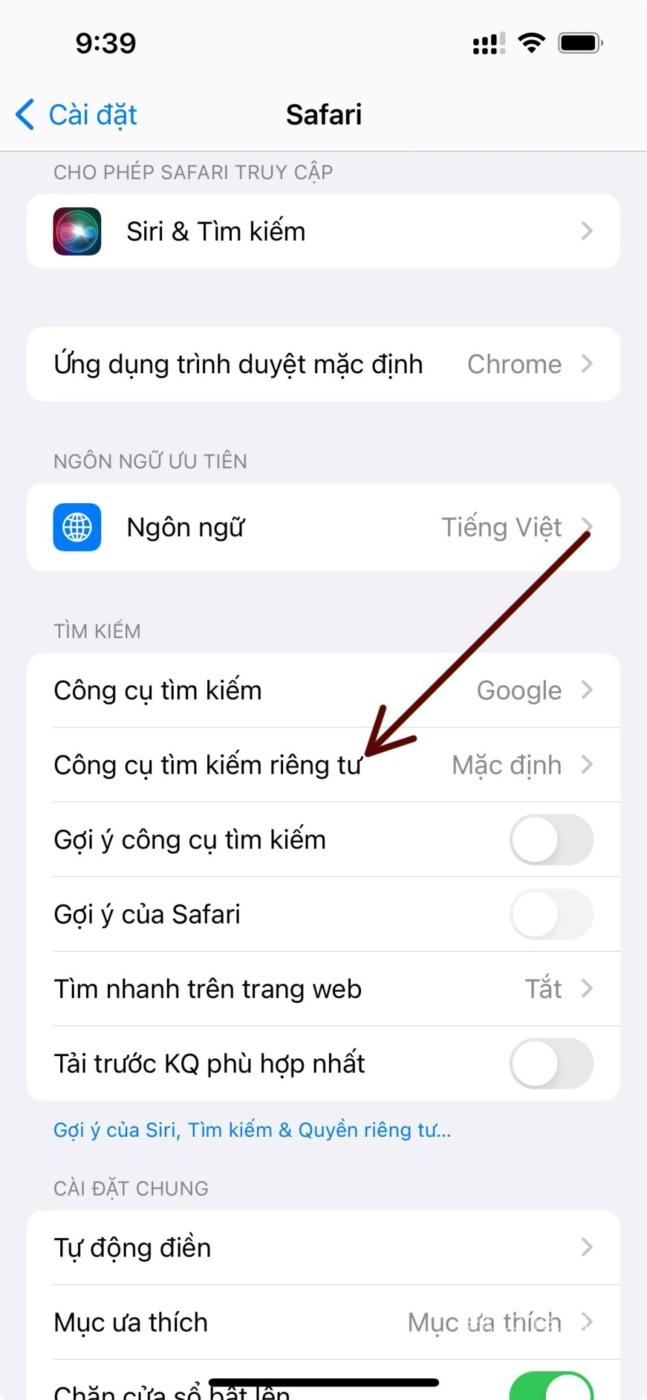
Từ danh sách các công cụ tìm kiếm hiển thị, hãy chọn công cụ bạn muốn sử dụng để duyệt web ở chế độ riêng tư. Bạn có thể chọn bất kỳ tùy chọn nào ngoài Sử dụng Công cụ tìm kiếm mặc định để đặt hai công cụ tìm kiếm khác nhau trong Safari.
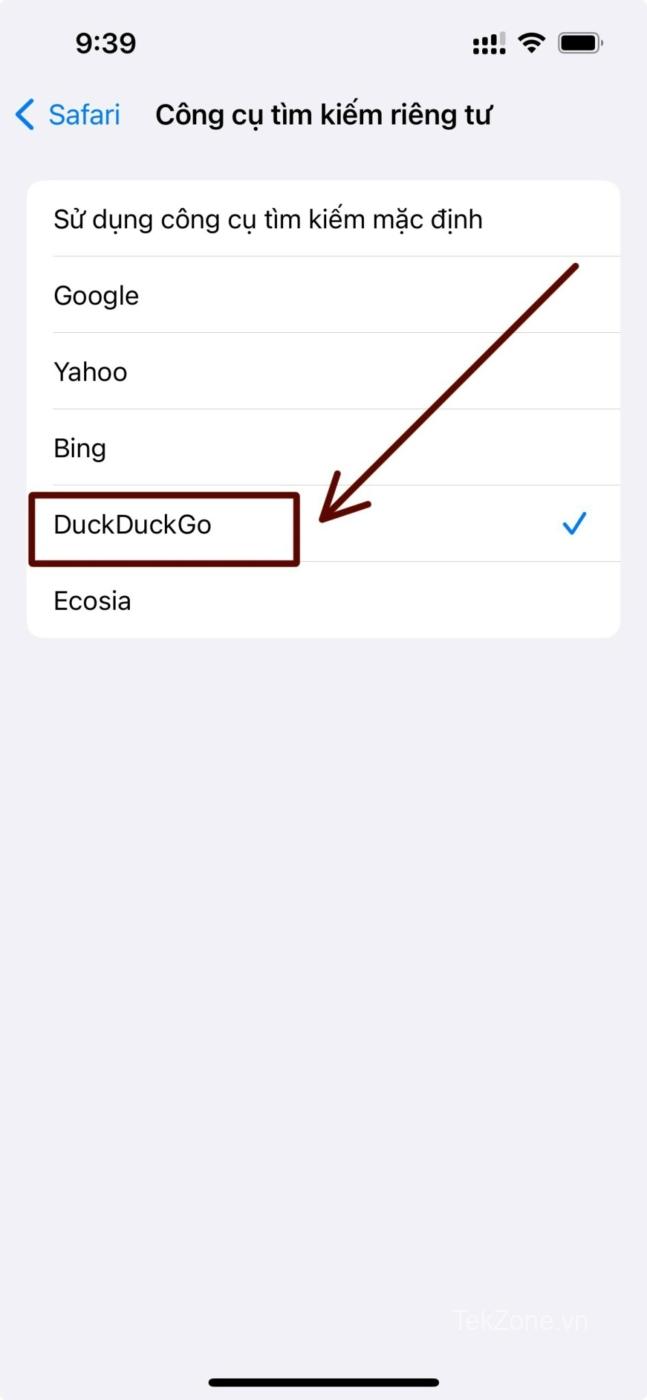
Và cứ như vậy là bạn đã thiết lập thành công 2 công cụ tìm kiếm khác nhau trong Safari.
Bước 2: Thay đổi công cụ tìm kiếm để duyệt bình thường nếu cần
Để thay đổi công cụ tìm kiếm khi bạn duyệt web thường xuyên, hãy bắt đầu bằng cách mở ứng dụng Cài đặt trên iPhone .
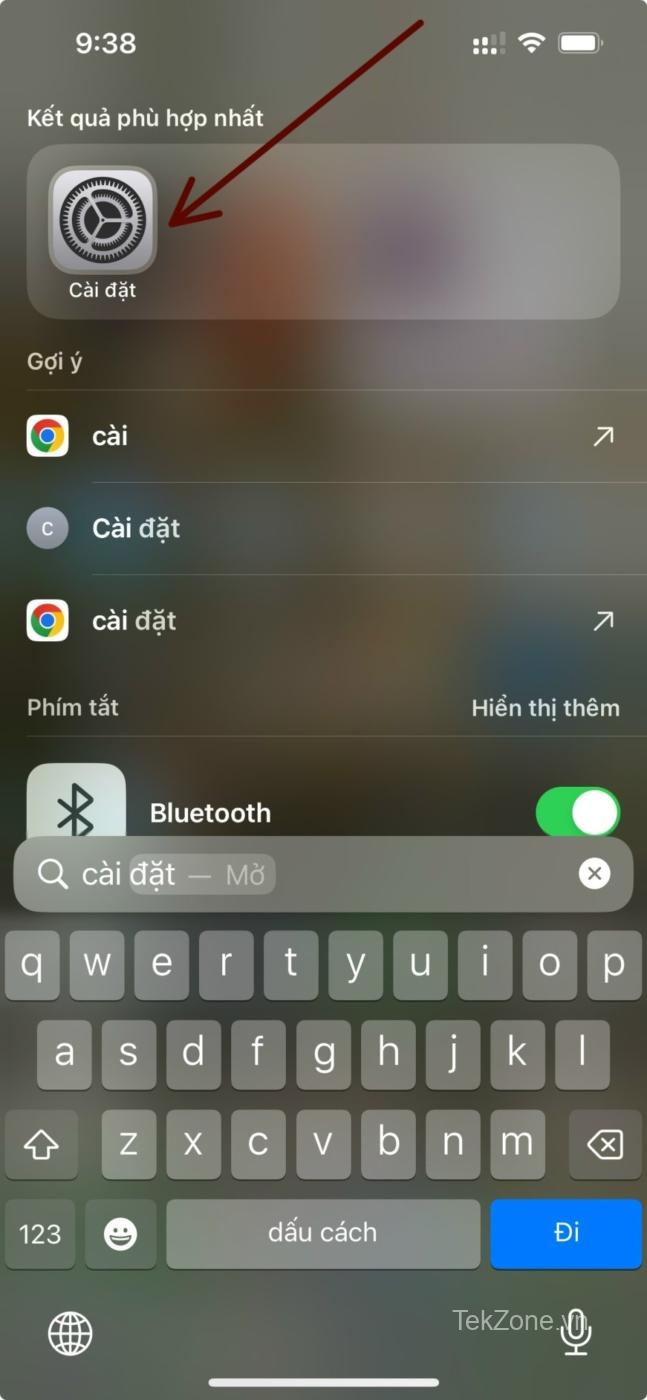
Bên trong Cài đặt, cuộn xuống và nhấn vào Safari .
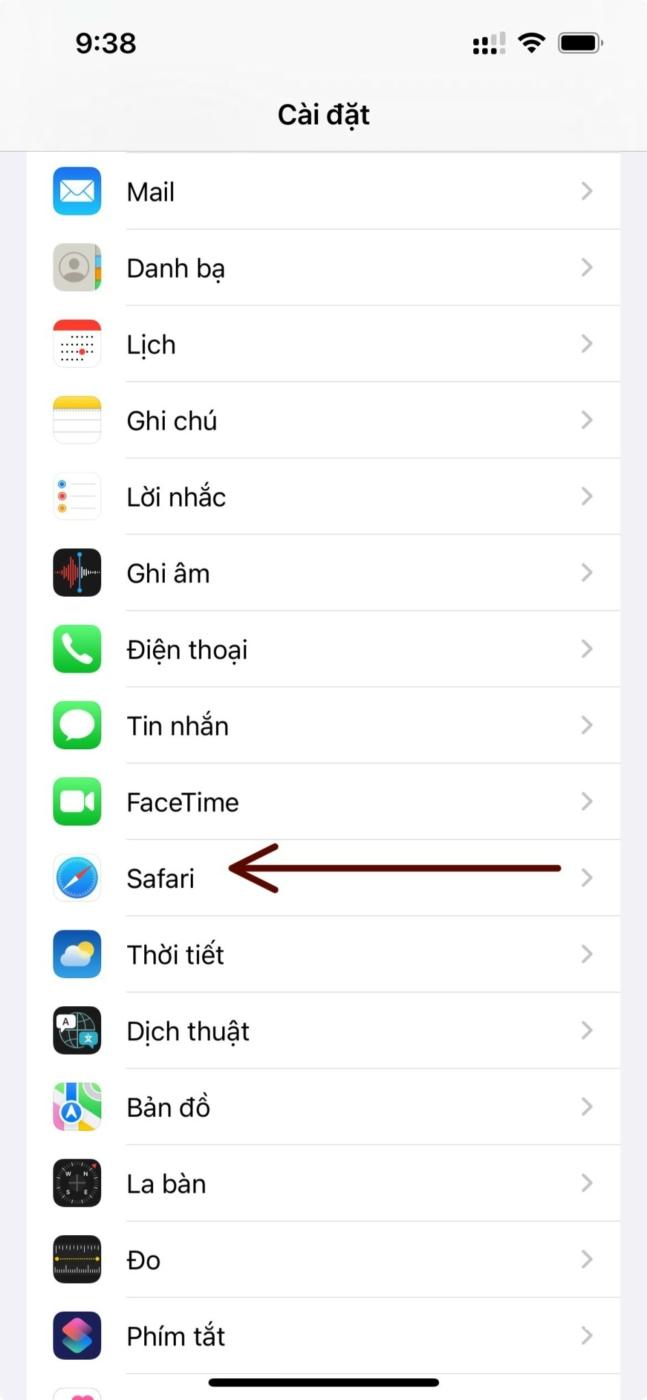
Trên màn hình tiếp theo, chạm vào Công cụ tìm kiếm trong mục “Tìm kiếm”.
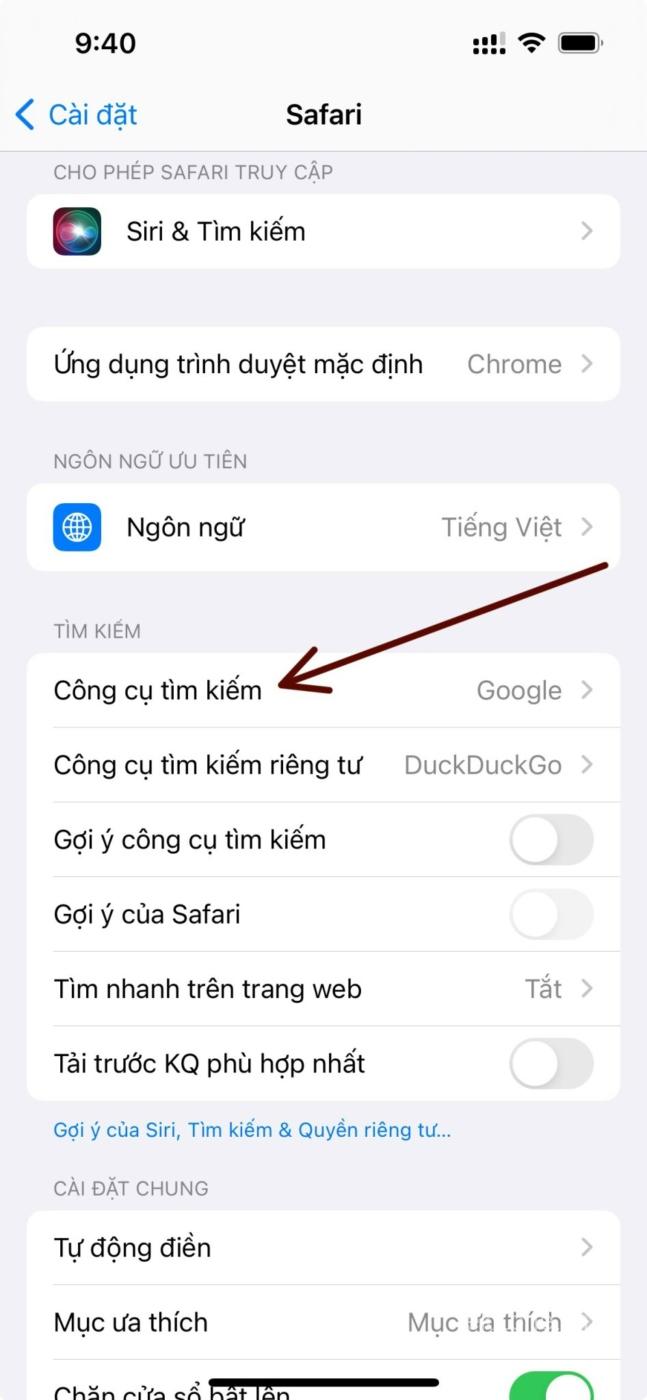
Điều này sẽ mở ra một danh sách các công cụ tìm kiếm. Tại đây, hãy chọn công cụ tìm kiếm mà bạn muốn sử dụng để duyệt thông thường.
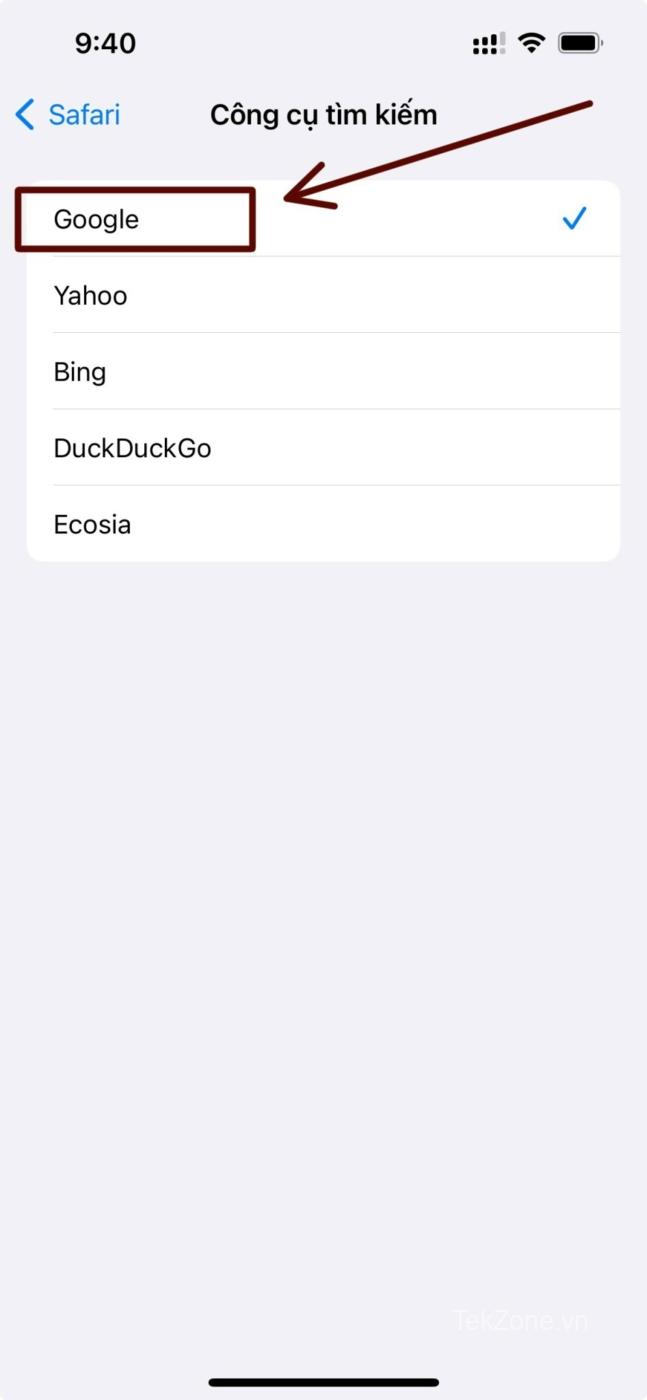
Giờ đây, khi bạn mở Safari để duyệt thông thường, mọi thứ bạn tìm kiếm (ngoài các liên kết) sẽ được tìm kiếm bằng công cụ tìm kiếm mà bạn đã chỉ định trước đó.
II. Câu hỏi thường gặp
1. Tại sao lại đặt hai công cụ tìm kiếm khác nhau trong Safari?
Bằng cách thiết lập hai công cụ tìm kiếm khác nhau, bạn có thể sử dụng công cụ mặc định, như Google, cho các phiên duyệt web thông thường và sử dụng công cụ tìm kiếm tập trung vào quyền riêng tư hơn như DuckDuckGo cho các phiên duyệt web riêng tư. Thiết lập hai công cụ tìm kiếm khác nhau bên trong Safari có thể mang lại cho bạn trải nghiệm duyệt web linh hoạt và cá nhân hóa hơn. Với phương pháp này, bạn cũng có thể đa dạng hóa kết quả tìm kiếm một cách dễ dàng và nâng cao quyền riêng tư online của mình khi được yêu cầu.
2. Bạn có thể đặt hai công cụ tìm kiếm khác nhau để duyệt thường xuyên không?
Câu trả lời là không. Hiện tại, bạn chỉ có thể chọn một công cụ tìm kiếm cho các phiên duyệt web thông thường và một công cụ tìm kiếm khác cho duyệt web riêng tư. Để sử dụng một công cụ tìm kiếm khác, bạn sẽ phải truy cập thủ công vào trang chủ của công cụ tìm kiếm và thực hiện tìm kiếm từ đó.
3. Bạn có thể chọn bất kỳ công cụ tìm kiếm nào bạn muốn không?
Apple có một danh sách các công cụ tìm kiếm được tuyển chọn trước mà bạn có thể sử dụng cho các phiên duyệt web thông thường và riêng tư. Bạn có thể chọn từ – Google, Yahoo, Bing, DuckDuckGo và Ecosia. Không có cách nào để thêm nhiều công cụ tìm kiếm hơn vào Safari. Để làm được điều đó, bạn có thể phải chọn các trình duyệt web của bên thứ ba như Google Chrome hoặc Firefox để đặt công cụ tìm kiếm mong muốn của mình.




